Tu información personal es altamente vulnerable y puede ser robada en cualquier momento. Mientras navegues por Internet, nada es completamente seguro. Los servicios en la nube, los portales de pago basados en teléfonos inteligentes, todo conlleva un riesgo. Pero puedes reducirlo si cambias algunas cosas.
Conoce las funciones principales de privacidad en Windows 10 que debes cambiar para retomar el control sobre los datos que Microsoft recopila mientras utilizas su sistema operativo.
El desarrollo de software moderno está lleno de diseños suaves, sin defectos y con precios cada vez menores. No es un secreto que nuestra información personal es el principal subsidio en Internet. Windows 1o no es la excepción. Afortunadamente existen guías como esta, así como otras formas explicadas en esta web, que nos permiten incrementar la privacidad en Windows 10.
Por qué la privacidad en Windows 10 es diferente

No lo neguemos, Windows 10 es un gran producto. Microsoft supo reunir en un sistema operativo que contiene lo mejor de las versiones antiguas, y al mismo tiempo crear un productor futurista. Pero Windows 10 no es un sistema operativo convencional. Ya que, a diferencia de los sistemas operativos tradicionales, está centrado en la web.
Por tanto, Microsoft quiere que proporcione toda esta información, y es su elección personal si le da acceso. Pero es un hecho que Windows 10 funcionará mejor si proporciona información. La industria tecnológica ha alcanzado una etapa en la que la información del usuario es necesaria para que funcione. Algunos servicios ofrecidos se bloquearán si se deniega el acceso a los datos. Puede conformarse con los servicios reducidos y elegir el que mejor se adapte a sus necesidades o ir con la configuración recomendada y dejar que Windows elija lo mejor.
Dicho esto, también es importante conocer las funciones que nos van a permitir retomar el control sobre nuestros datos. Para ello, empecemos por conocer las funciones de Windows 10 que nos van a ayudar a incrementar la seguridad en torno a nuestros datos personales.
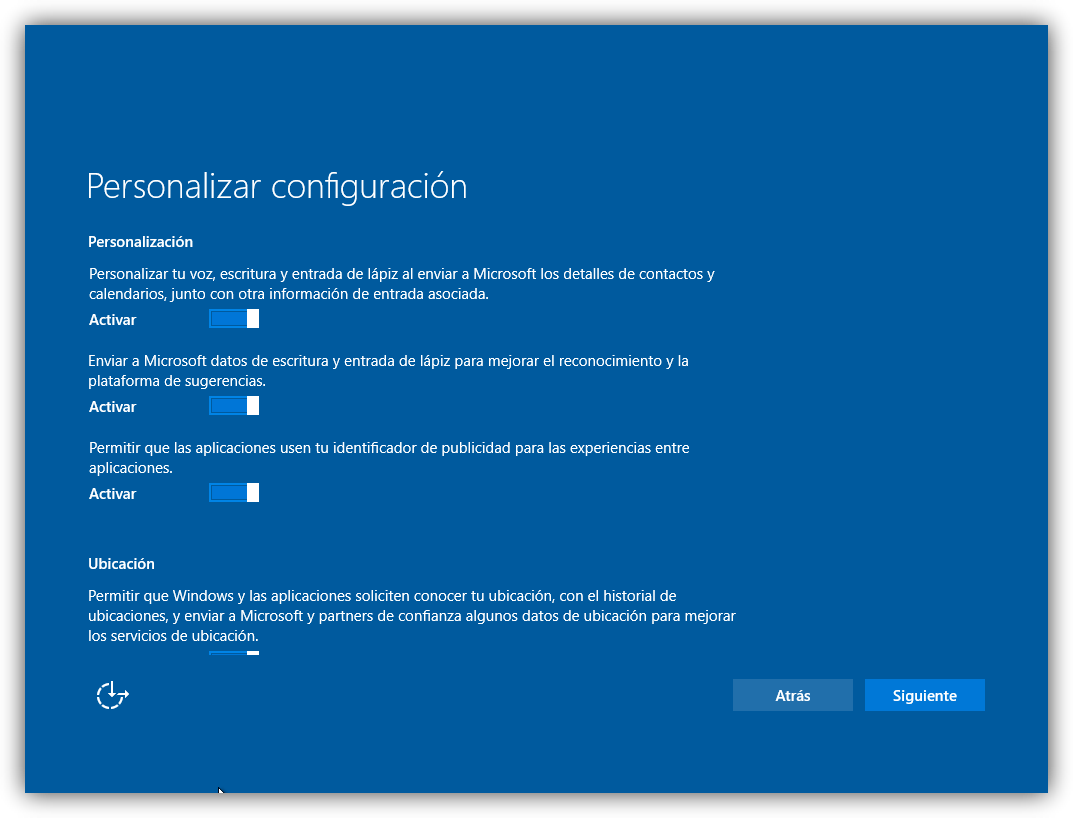
Funciones principales de privacidad en Windows 10 que debes cambiar
Windows 10 tiene una página de configuración de privacidad que contiene una gran cantidad de funciones a disposición del usuario. Esto nos ayuda a controlar qué información puede recopilar el sistema operativo.
Empecemos por reconocer la posibilidad de activar o desactivar la publicidad personalizada, dentro de Opciones Generales. Esto significa que cada cuenta de Microsoft tendrá un ID de publicidad único establecido por Microsoft. Este identificador se utiliza para recopilar información sobre el usuario específico y proporcionar contenido publicitario según los hábitos del mismo.
Para desactivar esta función:
- Ve a Configuración> Privacidad> General
- Desactiva Permitir que las aplicaciones usen ID de publicidad para que los anuncios le resulten más interesantes según el uso de su aplicación.
Esto garantizará que el sistema operativo no intercambie su información y hábitos de navegación con los anunciantes. Además, esta configuración de privacidad incluye el seguimiento de las aplicaciones más utilizadas. Con lo cual, una vez que uqe la hayamos desactivado, se detendrá el intercambio de datos con los desarrolladores de aplicaciones.
Configuración de privacidad de ubicación
Otro de los datos recopilados por Windows es la ubicación del usuario. No solo se recopilan los datos, sino que se comparten con las aplicaciones y los sitios web instalados. Esta información está destinada a la implementación de funciones como Find My Device, que lo ayudaría en caso de que extravíe su dispositivo.
Pero, ¿cómo se convierte en un problema de privacidad?
Seguro notaste que aparece publicidad en los sitios web que visitas, dentro de las aplicaciones, etc. Estos anuncios están optimizados según su ubicación. Gracias a los datos de ubicación recopilados por Windows verás la publicidad de un comercio de su barrio. Para muchas personas, esto es una infracción de la privacidad en algún nivel.
Entonces ¿cómo podemos podemos limitar la recopilación de datos de los servicios de ubicación?
- Entra en Configuración> Privacidad> Opción> Opción de ubicación.
- Una vez allí, tienes la opción de desactivar por completo el seguimiento de ubicación o elegir qué aplicaciones deben tener acceso a la ubicación. Si desea borrar el historial de ubicaciones, también hay una opción para eso.
Borrar el historial de búsqueda de Bing
Bing no solo hace uso de tus consultas, sino que también las comparte con otras aplicaciones como Cortana.
Para borrar el historial de búsqueda:
- Ve al Panel de privacidad, seleccione la pestaña Buscar y luego haz clic en el botón Borrar historial de búsqueda.
Configuraciones de privacidad de Cortana
Ya seguro conoces a la asistente personal de Microsoft. Ella puede realizar una variedad de tareas por nosotros, ya que conoce y aprende de nuestro comportamiento. Dado que Cortana es una comodidad importante, es posible que no hayamos pensado qué tanto sabe Cortana de nosotros.
Cortana utiliza una función llamada cuadernos para realizar un seguimiento de toda la información requerida. El cuaderno es un lugar de almacenamiento para donde se reúne la información sobre sus lugares o artículos favoritos. Es de gran interés para Microsoft que usted proporcione la mayor cantidad de información a Cortana, para que “ella” pueda desempeñarse de manera más eficiente.
Si usas el motor de búsqueda predeterminado de Windows, Bing, debes saber que Bing usa tus consultas para optimizar los resultado. Y para mejorar las sugerencias. No es tan grave tener sus resultados de búsqueda personalizados para usted.
Para configurar los datos que Cortana tiene:
- Haz clic en el icono de Cortana en la barra de tareas.
- Selecciona la pestaña Cuadernos.
- Desmarca todos los datos que no deseas que Cortana recopile sobre ti.
Para configurar a qué datos de privacidad accede y almacena Cortana:
- Abre Configuración > Privacidad> Voz y escritura.
- Desde aquí, desmarca la opción llamada Dejar de conocerme.
Además, al hacer esto se borrarán los datos de usuario recopilados por Cortana almacenados en el dispositivo. También puedes borrar los datos almacenados en los servidores de Microsoft, pero para ello debes ir a Bing y administrar la información personal de todos tus dispositivos.
Ten en cuenta que esto afectará los servicios proporcionados por Cortana.
Controla lo datos en el navegador Microsoft Edge
El navegador predeterminado de Windows recopila los datos del usuario a través de cookies. Los datos incluyen historial de navegación, datos de caché, sitios web visitados con frecuencia, etc.
Para limitar el almacenamiento de las cookies:
- Haz clic en el menú Más Acciones (los tres puntos verticales) en el navegador Edge.
- Selecciona la opción Configuración.
- Haz clic en la opción Elegir qué borrar. Aquí verás una lista de opciones que se pueden verificar.
- Clic en el botón Borrar para eliminar los datos del historial de navegación a las contraseñas guardadas por el navegador Edge.
Debajo de esta lista, hay un enlace para cambiar la información que Microsoft Edge tiene de ti. Al hacer clic en este enlace, accederás al panel de privacidad de Microsoft (primero debe iniciar sesión en su Microsoft).
Desde el panel de privacidad, puedes controlar varias cosas, como el historial de navegación, el historial de búsqueda, los datos de ubicación y el cuaderno de Cortana.
Utiliza una cuenta local
Microsoft asoció el sistema operativo con una cuenta. Microsoft lo alentará a crear y usar una cuenta de Microsoft para iniciar sesión en Windows 10. Esta es una ventana de acceso único a toda su privacidad. De modo que si inicias sesión en una cuenta de Microsoft, ellos tienen el poder de cargar sus datos en sus propios servidores.
Pero si opta por iniciar sesión en una cuenta local, es difícil para Microsoft obtener sus datos. Tienes mejor control de privacidad al ir local.




